Komodo tamamen nasıl kaldırılır?
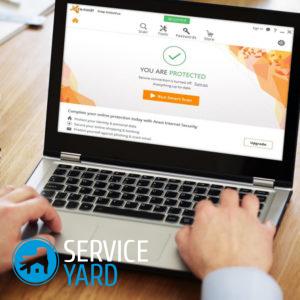
Hiçbir kullanıcı bilgisayar belleğinden silinemeyen bir programdan hoşlanmayacaktır. Bazı yazılımlar kullanıcının ihtiyaçlarını karşılamıyor ve kaldırılması gerekiyor, ancak bu işlem her zaman başarılı olmaz. Komodo tamamen nasıl kaldırılır? Birçoğu bu soruya ilgi duyuyor, bu nedenle PC'nizde istenmeyen misafirlerle başa çıkmanın birkaç yolunu içeren talimatı paylaşacağız.
içeriğe ↑Yöntem No. 1
Önceden, sadece birkaç tıklamayla Comodo'nun tamamen kaldırılmasını sağlayacak özel bir kaldırma programı kullanabiliyordunuz. Ancak, güvenlik duvarı, tarayıcı ve güvenlik sistemi içeren altıncı sürüm Comodo ortaya çıktı, ancak geliştiriciler iyi bir kaldırıcı oluşturmak için uğraşmadı. Böyle bir ziyaretçiyle nasıl başa çıkılır ve ne kullanması gerekir? Windows işletim sisteminin yerleşik araçlarını kullanarak Komodo'yu nasıl kaldıracağımızı bulalım.
Önemli! Bu yöntem yalnızca üreticiden gelen ürün sisteminizde herhangi bir çökme ve hata olmadan kurulduğu durumlarda geçerlidir.
Kaldırma işlemini doğru şekilde gerçekleştirmek için aşağıdakileri yapmanız gerekir:
- Başlat menüsüne gidin.
- Bu menüde “Kontrol Paneli” sekmesini bulun.
- Oradan, "Bir programı kaldır" bölümüne gidin.
- Ardından, aday listemizdeki yıkımı araştırın ve “Sil / Değiştir” maddesine tıklayın.
- Ekranda Program Ekleme veya Kaldırma Sihirbazı görünür ve bu da size daha fazla kaldırma talimatı sunar.
- Bu talimatları izleyin, bilgisayarınızı yeniden başlatın ve sonucun tadını çıkarın.
Metod No. 2
Yazılımı yıkma girişimleriniz başarısız olursa, tüm bir kaldırma işlemi için başka bir talimat vermelisiniz. Ve aşağıdakileri yapmanız gerekir:
- Kişisel bilgisayarınızı yeniden başlatın ve sistemi güvenli modda başlatın. Bunu yapmak için, başlatma sırasında F8 tuşuna basmanız ve istediğiniz açılış modunu seçmeniz gerekir.
- Sonra, “Bilgisayarım” kısayoluna gidin ve Comodo'dan gelen virüsten koruma yazılımı içeren klasörü arayın. Varsayılan olarak, program aşağıdaki konum yoluna sahiptir: Sürücü C, Program Dosyaları, COMODO. Eğer alırsanız, dizini tamamen silin.
- Şimdi “Temizleyici” adlı popüler yazılımı bulun. Çalıştırın ve "Temizleme" modunu etkinleştirin ve ardından tüm geçici verilerden, terk edilmiş dizinlerden ve diğer üçüncü taraf kayıt defteri girişlerinden "Kayıt Defteri" nde temizleyin.
- Windows işletim sistemini yeniden başlatın ve sonuçtan memnun kalın.
Önemli! Söylentiye göre, geliştirici pazarı bilgisayarınızın belleğini temizlemek için özel bir yardımcı programla donatacak.
Hala Komodo'yu tamamen kaldıramadı mı? Sadece başka bir yazılımı kullanmak için kalır.
içeriğe ↑Yöntem 3
CIS'i doğru bir şekilde kaldırmak için, diğer ürünleri farklı geliştiricilerin çıkarması için özel bir yardımcı programın çalışmasını göz önünde bulundurmalısınız.
Aşağıdaki talimatlara başvurmanızı öneririz:
- Komodo antivirüsünün tamamen temizlenmesi ile ilgilenmenize yardımcı olacak "UninstalletTool.exe" özel yardımcı programını indirmeniz gerekir.
- Can sıkıcı uygulamadaki sanal alan modunu devre dışı bırakmanız gerekir. Bunu yapmak için, yazılım kısayoluna sağ tıklayın, açılan içerik menüsünde “Sandbox modu” - “Aktif Değil” olarak adlandırılan seçeneği seçin. Sadece çıkış düğmesine basmak için kalır.
- Daha sonra, ilk paragrafta tartışılan yardımcı programı kullanmanız gerekir.Kaldırıcıyı açın ve çalıştırın.
- Önünde, kaldırılmasıyla ilgilendiğiniz ürünü seçmeniz gereken bir pencere açılacak, bizim durumumuzda, “Comodo Internet Security'i Kaldır”.
- Yazılım sizi olası riskler hakkında bilgilendirecektir. Sözleşmenizi onaylamanız ve “Enter” tuşuna basmanız gerekir.
- Kaldırma işleminin sona ermesini bekliyoruz ve Windows işletim sistemini yeniden başlatmayı unutmayın.
Stok görüntüleri
Arkadaşlarınızdan veya tanıdıklarınızdan biri Komodo'yu bilgisayardan nasıl çıkaracağınızı bilmiyorsa, güvenli bir şekilde kurtarmaya gelebilirsiniz. Gelecek için size tek bir öneride bulunmaya devam ediyor: herhangi bir yardımcı programı kurmadan bir dahaki sefere, birkaç kez daha iyi düşünün!
- Evin ve kaplamaların özelliklerini dikkate alarak elektrikli süpürge nasıl seçilir?
- Su dağıtımını seçerken nelere dikkat etmek gerekir?
- Evde hızlıca nasıl rahatlık yaratılır - ev hanımları için ipuçları
- Mükemmel TV nasıl seçilir - faydalı ipuçları
- Güneşlikler seçerken nelere dikkat etmek
- Koşu ayakkabısı ne olmalı?
- Bir nalburdan hangi faydalı şeyleri satın alabilirsiniz
- Iphone 11 pro max incelemesi
- İPhone'dan Android akıllı telefonlardan daha iyidir



